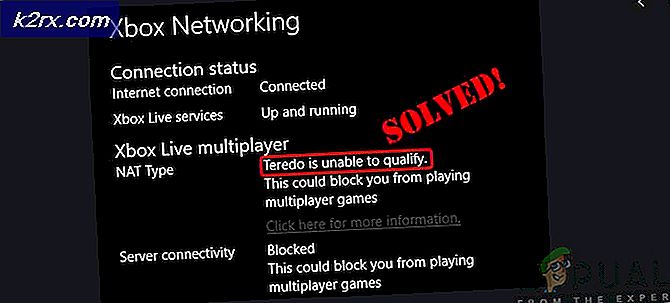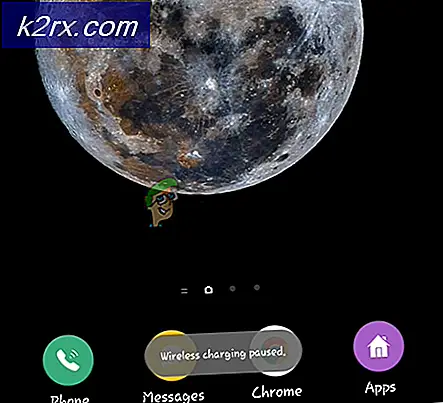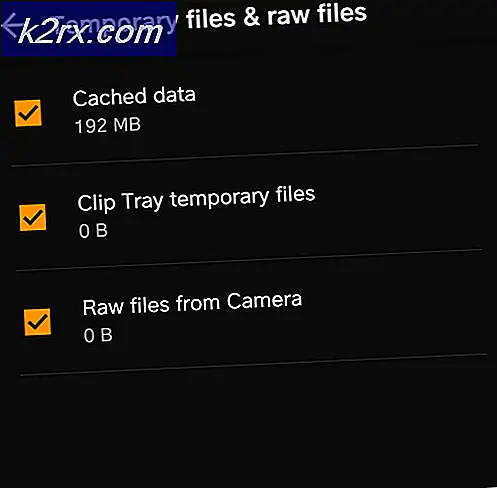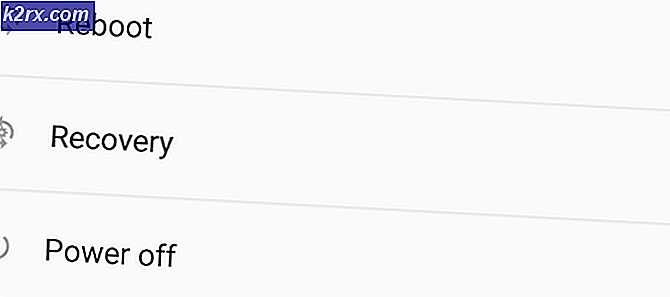Oplossing: Windows 10-fout C1900101 - 0x20017
Microsoft kondigde een paar maanden geleden haar nieuwste Windows-versie aan, Windows 10 genaamd. Windows 10 heeft tal van handige functies en GUI is veel verbeterd. Dat is de reden, miljoenen Windows-gebruikers begonnen hun OS te upgraden naar de nieuwste versie direct na de release op 29 juli 2015. Bijna 67 miljoen mensen hebben Windows 10 tot nu toe op hun pc geïnstalleerd en dit neemt snel toe.
Maar er zijn ook die mensen, die niet in staat zijn om het upgradeproces te overtreffen en ze zitten vast aan de vorige build. Mensen hebben verschillende fouten gemeld tijdens het bijwerken van hun Windows. Een van die gerapporteerde fouten is Error C1900101 - 0x20017 waarin staat dat we Windows 10 en SAFE_OS fase niet konden installeren tijdens het opstartproces, het installatieprogramma is mislukt . Het zorgt er dus voor dat het updateproces niet goed werkt en dat de gebruikers terugkeren naar hun vorige besturingssysteem.
Redenen achter de fout C1900101 - 0X20017
De belangrijkste boosdoener achter deze fout is de defecte BIOS-instelling . Dus door een kleine instelling in het BIOS te herstellen, kunt u deze fout verwijderen.
Een andere reden die in sommige gevallen deze fout veroorzaakt, kan een extern USB- apparaat zijn dat op het moment van up-gradatie van Windows 10 op de pc is aangesloten.
Oplossing voor het oplossen van de fout C1900101 - 0X20017:
Het kennen van de redenen leidt naar oplossingen. Ik zou een Clean Install van Windows 10 aanbevelen in plaats van een upgrade, omdat dit de kans op een crash vermindert en het ook fris aanvoelt. Dus volg deze stappen om van deze fout af te komen en te genieten van de elegantie van Windows 10.
Het BIOS instellen en een schone installatie uitvoeren:
Dit is de beste oplossing als je tegen de fout C1900101 - 0X20017 aankijkt . Volg deze stappen zorgvuldig.
1. Allereerst moet u het systeem opnieuw opstarten om de BIOS-instelling te wijzigen. Druk tijdens het opstarten herhaaldelijk op de F12 of Del (afhankelijk van uw BIOS-fabrikant) totdat u wordt opgestart in de BIOS van uw systeem. Ga in het BIOS naar het opstartmenu en zoek de UEFI-opstartoptie . Als het is uitgeschakeld, schakelt u het in en sluit u het BIOS af terwijl u de instellingen opslaat door op F10 te drukken. Start uw computer opnieuw op in uw geïnstalleerde Windows.
PRO TIP: Als het probleem zich voordoet met uw computer of een laptop / notebook, kunt u proberen de Reimage Plus-software te gebruiken die de opslagplaatsen kan scannen en corrupte en ontbrekende bestanden kan vervangen. Dit werkt in de meeste gevallen, waar het probleem is ontstaan door een systeembeschadiging. U kunt Reimage Plus downloaden door hier te klikken2. Nadat het systeem opnieuw is opgestart, navigeert u naar C:> Windows> SoftwareDistribution> Download en verwijder alles in deze map.
3. Open nu uw verborgen bestanden in het weergavegedeelte boven aan Windows Verkenner. Ga naar C Local drive of een schijf, je hebt Windows geïnstalleerd en verwijder de verborgen $ Windows. ~ BT
4. Als u Windows 10 wilt opschonen, downloadt u het officiële ISO- bestand van de website van Microsoft en maakt u een opstartbaar installatiemedium door de stappen in deze handleiding te volgen .
5. Nadat het while-proces is voltooid en het opstartbare installatiemedium voor Windows 10 in uw handen ligt, moet u uw systeem opnieuw opstarten via de installatiemedia die u eerder hebt gemaakt. Volg de instructies en je zou een schone en frisse installatie van Windows10 zonder enige fout hebben.
Opmerking: Zorg ervoor dat u geen externe USB- apparaten (behalve uw opstartbare USB) op het moment van installatie op het systeem hebt aangesloten.
PRO TIP: Als het probleem zich voordoet met uw computer of een laptop / notebook, kunt u proberen de Reimage Plus-software te gebruiken die de opslagplaatsen kan scannen en corrupte en ontbrekende bestanden kan vervangen. Dit werkt in de meeste gevallen, waar het probleem is ontstaan door een systeembeschadiging. U kunt Reimage Plus downloaden door hier te klikken